来源:小编 更新:2025-05-02 02:58:35
用手机看
手机突然卡住了,是不是又该给安卓系统做个SPA了?别急,今天就来教你几招,用命令冻结那些捣乱的系统应用,让你的手机恢复活力!

你知道吗,安卓系统里有些应用,虽然我们平时用不到,但它们却在后台偷偷运行,消耗着宝贵的系统资源。这时候,冻结它们就变得尤为重要了。
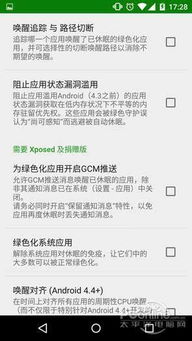
首先,你得让你的手机具备开发者模式。打开设置,连续点击“关于手机”里的“版本号”,直到出现提示“您已启用开发者模式”。开启USB调试。
接下来,你需要一台电脑和ADB工具。下载ADB工具,解压后,将ADB和fastboot文件夹放在同一目录下。
将手机通过USB连接到电脑,然后在电脑上打开命令提示符或终端,输入以下命令:
adb shell pm disable user 0 com.package.name
这里的`com.package.name`是你想要冻结的应用的包名。你可以通过在手机上打开应用信息,找到这个包名。
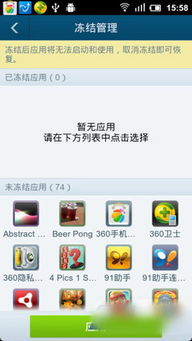
如果你不想手动输入命令,也可以使用第三方应用来冻结系统应用。比如百度手机卫士、安卓优化大师等,它们都提供了冻结应用的选项。
当你需要使用被冻结的应用时,只需再次执行冻结命令,将`disable`改为`enable`即可。
adb shell pm enable user 0 com.package.name
或者,你也可以在第三方应用中找到解冻选项,一键恢复应用。
1. 冻结系统应用可能会影响系统稳定性,请谨慎操作。
2. 冻结系统应用后,该应用将无法在桌面显示,需要解冻后才能使用。
3. 如果你的手机没有Root权限,可能无法使用ADB命令冻结应用。
1. 节省系统资源,提高手机运行速度。
2. 防止后台应用偷跑流量。
3. 清理手机桌面,让手机看起来更整洁。
冻结系统应用是一种简单有效的优化手机的方法。通过使用ADB命令或第三方应用,你可以轻松冻结那些捣乱的系统应用,让你的手机恢复活力。不过,在使用过程中,请务必注意安全,避免误操作导致手机出现问题。